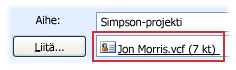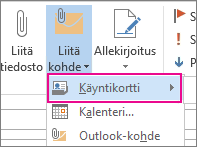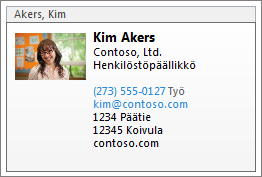Voit lähettää Microsoft Outlook -yhteystiedot – omasi tai jonkun toisen – muille vCard (.vcf) -muodossa. Kun vastaanottaja avaa viestissä olevan vCard-liitteen (.vcf-tiedoston), yhteystietolomake avautuu ja näyttää yhteystiedot.
Voit napsauttaa ja tallentaa saamasi .vcf tiedoston ja lisätä sen suoraan Outlookin yhteystietoihin ja tallentaa kaikki tiedot. Jos haluat tallentaa Outlook-yhteystiedon .vcf tiedostona esimerkiksi joukkojakelua tai tietojen tuomista muiden ladattavaksi, voit tehdä sen myös.
Lisätietoja vCardeista
vCardin avulla voit lähettää yhteystietoja muodossa, joka on helposti luettavissa muissa sähköpostiohjelmissa. vCard tallennetaan .vcf-tiedostona, joka on internet-vakiotiedostomuoto yhteystietojen jakamista varten. Kun lähetät vCardin, sen .vcf-tiedosto lähetetään viestin liitteenä.
vCardin liittäminen sähköpostiviestiin
-
Valitse Uusi sähköposti.
-
Valitse Liitä kohde > Käyntikortti.
-
Tee jompikumpi seuraavista:
-
Jos viestiin lisättävä vCard näkyy lyhyessä luettelossa, napsauta sitä.
-
Jos haluat lisätä yhden tai useamman VCardin, joka ei näy luettelossa, valitse Muut käyntikortit. Lisää käyntikortti -valintaikkuna tulee näkyviin, ja kaikki yhteystietosi näkyvät Yhteystiedot-kansiossa. Selaa yhteystietoluetteloa, valitse haluamasi yhteystiedot napsauttamalla niitä pitäen Ctrl-näppäintä painettuna ja valitse sitten OK.
Voit valita myös muun yhteystietokansion napsauttamalla Kohde-nuolta ja valitsemalla luettelosta muun kansion.
-
Outlook lisää tekstin viestiosaan kuvan vCardista. Voit poistaa kuvan viestistä poistamatta liitettä.
vCard voi näyttää esimerkiksi tältä:
Yhteystiedon tallentaminen vCard-muodossa
Yhteystietojen tallentaminen vCard-muodossa tarjoaa kätevän tavan suuren yhteystietomäärän tallentamiseen.
-
Valitse avoimessa yhteystiedossa Tiedosto-välilehti ja napsauta Tallenna nimellä.
-
Kirjoita nimi Tiedostonimi-ruutuun ja valitse sitten Tallenna.
vCardin tai käyntikortin tarkasteleminen:
-
Valitse Yhteystiedot-kohdassa Aloitus-välilehti.
-
Valitse yhteystieto luettelosta ja valitse Nykyinen näkymä -ryhmässä Käyntikortti tai Kortti.